विंडोज़/मैक/ऑनलाइन पर चलाने के लिए MP4 को OGV में कनवर्ट करें
जैसा कि आप सभी जानते हैं, MP4 प्रारूप व्यापक रूप से उपयोग किया जाता है और इसे लगभग सभी खिलाड़ी खेल सकते हैं, यही कारण है कि उपयोगकर्ता किसी भी प्रारूप की तुलना में इसे पसंद करते हैं। हालाँकि, वेब पर वीडियो चलाने और एम्बेड करने के लिए बेहतर होगा कि आप MP4 को OGV में बदलें; चूंकि ओजीवी थियोरा प्रारूप है जो वेब पर वीडियो एम्बेड करने के लिए लोकप्रिय है, मुख्य रूप से HTML5 प्लेयर के साथ। इसे संभव बनाने के लिए, यह पोस्ट आपको विंडोज़/मैक/ऑनलाइन पर MP4 को OGV में कनवर्ट करने के 5 आसान तरीके देने के लिए तैयार है।
गाइड सूची
विंडोज़/मैक पर MP4 को OGV में बदलने का सबसे अच्छा तरीका [उच्च गुणवत्ता] गोडोट ऑनलाइन के लिए मुफ़्त में MP4 को OGV में बदलने के 4 तरीके FAQsविंडोज़/मैक पर MP4 को OGV में बदलने का सबसे अच्छा तरीका [उच्च गुणवत्ता]
किसी भी अन्य चीज़ से पहले, आइए सबसे अच्छे कनवर्टर से शुरुआत करें जो आप विंडोज़ और मैक के लिए प्राप्त कर सकते हैं। निःसंदेह, नामक प्रोग्राम का उपयोग करने के बाद आपके पास MP4 को OGV में परिवर्तित करने के लिए सबसे अच्छे समाधानों में से एक होगा AnyRec Video Converter. एक विश्वसनीय कार्यक्रम के रूप में, AnyRec के पास 1,000 से अधिक प्रारूपों के लिए समर्थन है। OGV और MP4 के अलावा, आप कर सकते हैं WebM को MP4 में बदलें, AVI से WAV, MP4 से GIF, और कई अन्य। इसके अलावा, वे अनुकूलन योग्य सेटिंग्स गारंटी देती हैं कि MP4 से OGV रूपांतरण के दौरान गुणवत्ता से कोई समझौता नहीं होगा।

वीडियो को OGV, MP4, MOV आदि सहित 1000 प्रारूपों में कनवर्ट करें।
रूपांतरण को 30x से 50x तक तेज़ करने के लिए ब्लू-हाइपर एन्कोडिंग।
परिवर्तित ओजीवी की उच्च गुणवत्ता बनाए रखने के लिए सेटिंग्स को अनुकूलित करें।
OGV वीडियो को क्रॉप करने, घुमाने और ट्रिम करने के लिए शक्तिशाली संपादन कार्य।
100% सुरक्षित
100% सुरक्षित
स्टेप 1।प्रोग्राम "AnyRec वीडियो कन्वर्टर" लॉन्च करने के बाद, "कन्वर्टर" टैब पर जाएँ और अपनी MP4 फ़ाइलें जोड़ने के लिए "फ़ाइलें जोड़ें" पर क्लिक करें।
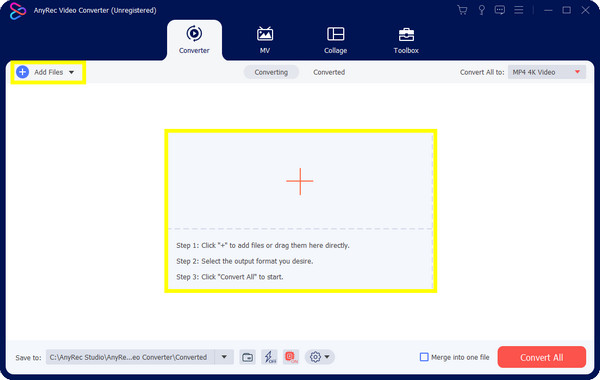
चरण दो।सीधे "सभी को इसमें बदलें" मेनू पर जाएं और "वीडियो" सूची पर क्लिक करें। यहां से, आप MP4 वीडियो को OGV में बदलने के लिए "OGV" प्रारूप पर क्लिक कर सकते हैं।
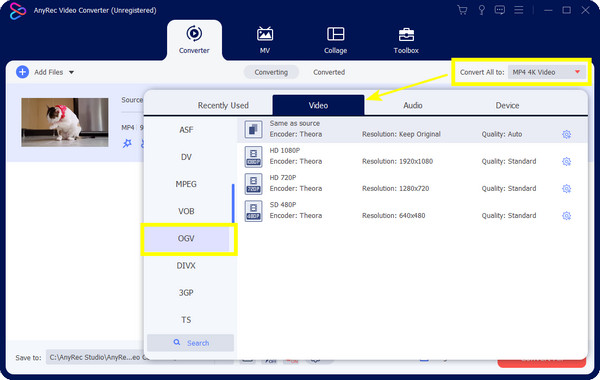
चरण 3।(वैकल्पिक) उसके बाद, यदि आप उच्च गुणवत्ता वाले ओजीवी वीडियो निर्यात करने के लिए रिज़ॉल्यूशन, फ्रेम दर, गुणवत्ता और बहुत कुछ समायोजित करना चाहते हैं तो "गियर" आइकन के साथ "कस्टम प्रोफ़ाइल" बटन पर नेविगेट करें। उन परिवर्तनों को सहेजने के लिए "नया बनाएं" पर क्लिक करें।
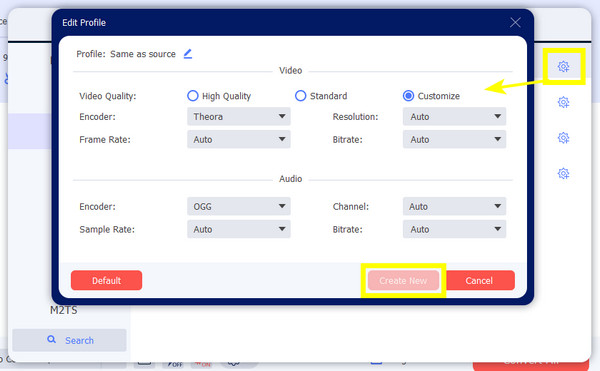
चरण 4।अंत में, "कन्वर्ट ऑल" बटन पर आगे बढ़ने से पहले एक फ़ाइल नाम और स्थान चुनें। MP4 को OGV में परिवर्तित करना शुरू करने और परिवर्तित वीडियो को सहेजने के लिए कुछ मिनट प्रतीक्षा करें।
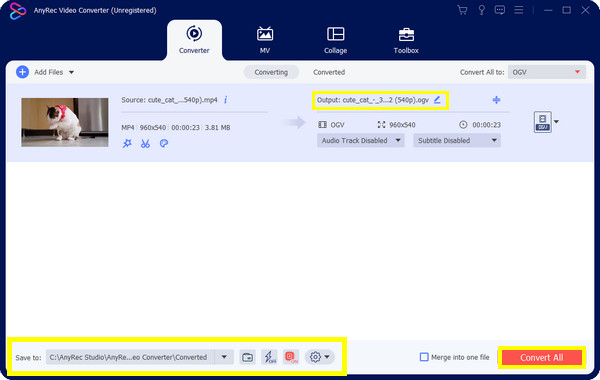
100% सुरक्षित
100% सुरक्षित
गोडोट ऑनलाइन के लिए मुफ़्त में MP4 को OGV में बदलने के 4 तरीके
MP4 को OGV में बदलने का सबसे अच्छा और पेशेवर तरीका जानने के बाद, आप आसान संचालन वाले ऑनलाइन टूल भी चुन सकते हैं। अधिकांश ऑनलाइन कन्वर्टर्स का उपयोग करना सुरक्षित है, जिनमें Convertio, Media.io, FreeConverter, FileZigzag और बहुत कुछ शामिल हैं। हालाँकि, उनके पास अपलोड की गई फ़ाइलों के आकार की सीमाएँ हैं, और MP4 से OGV रूपांतरण गति इंटरनेट कनेक्शन पर निर्भर करती है। नीचे उनके बारे में और जानें:
1. कन्वर्टियो
सुप्रसिद्ध ऑनलाइन कन्वर्टर कन्वर्टियो कई प्रारूपों का समर्थन करता है, जैसे MP4 को OGV में परिवर्तित करना, MP4 से WAV, और अधिक। इसमें प्रस्तुतियाँ, चित्र, ऑडियो, दस्तावेज़ और अधिक फ़ाइल प्रकार शामिल हैं। हालाँकि, विज्ञापन हमेशा पृष्ठ पर पॉप अप होते हैं, और गुणवत्ता की मूल फ़ाइल जितनी उच्च गारंटी नहीं होती है।
स्टेप 1।एक बार आधिकारिक साइट पर, अपनी फ़ाइल को अपने पीसी से अपलोड करें, यूआरएल पेस्ट करें, या इसे Google ड्राइव से प्राप्त करें।
चरण दो।उसके बाद, "वीडियो" अनुभाग के अंतर्गत "ओजीवी" पर क्लिक करने के लिए "ड्रॉप-डाउन एरो" पर जाएं। अंत में, MP4 को OGV में बदलना शुरू करने के लिए "कन्वर्ट" पर क्लिक करें।
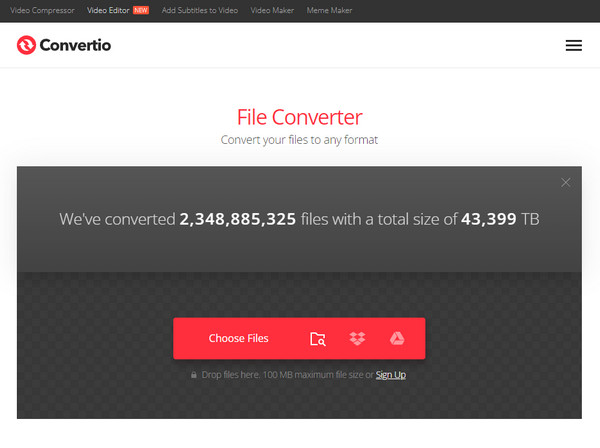
2. मीडिया. आईओ
MP4 को OGV में बदलने के लिए एक और शानदार कनवर्टर Media.io है। यह आपके रूपांतरण अनुभव के लिए मामूली परेशानी प्रदान करता है। इसके अलावा, यह आपकी फ़ाइलें अपलोड करने के लिए ड्रॉपबॉक्स और Google ड्राइव जैसी क्लाउड स्टोरेज सेवाओं को समायोजित करता है। इसके अलावा, बैच रूपांतरण एक ऐसी सुविधा है जिसका आप निश्चित रूप से आनंद लेंगे क्योंकि आप अपनी कई MP4 फ़ाइलों को एक साथ OGV में परिवर्तित कर सकते हैं।
स्टेप 1।किसी भी वेब ब्राउज़र पर "Media.io" की अग्रणी साइट खोलने के बाद, अपनी MP4 फ़ाइल को अपनी पीसी फ़ाइलों या प्रदान की गई स्टोरेज सेवा से आयात करना शुरू करें।
चरण दो।चूँकि प्रारूप स्वचालित रूप से MP4 के रूप में सेट हो जाता है, इसे "OGV" में बदलें; "सेटिंग्स" बटन पर क्लिक करके कुछ समायोजन करें। जब आप तैयार हों तो "कन्वर्ट" पर क्लिक करें।
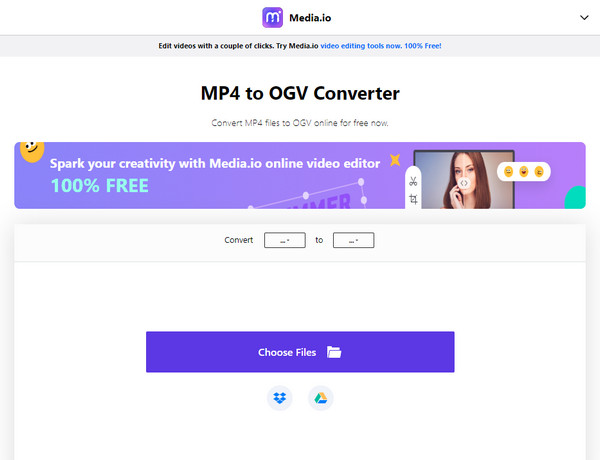
3. ए कन्वर्ट
AConvert MP4 से OGV कनवर्टर है जो कई प्रारूपों के लिए रूपांतरण प्रक्रिया प्रदान करता है। सहज ज्ञान युक्त इंटरफ़ेस के साथ प्रक्रिया बहुत सरल है। इसके अलावा, यह किसी भी वीडियो प्रारूप तक सीमित नहीं है; इसमें ई-पुस्तकें, चित्र, दस्तावेज़ और अन्य शामिल हैं। हालाँकि, यह अनुकूलन योग्य सेटिंग्स के संबंध में सीमित है, जिससे MP4 से OGV रूपांतरण के दौरान गुणवत्ता संपीड़न होता है।
स्टेप 1।"एकन्वर्ट" के मुख्य पृष्ठ से, अपनी MP4 फ़ाइल का चयन करने के लिए इसकी मुख्य स्क्रीन पर "फ़ाइलें चुनें" पर क्लिक करें।
चरण दो।मेनू से आउटपुट स्वरूप के रूप में "ओजीवी" चुनें, फिर अंतिम चरण के लिए, रूपांतरण प्रक्रिया शुरू करने के लिए "कन्वर्ट नाउ" पर जाएं।
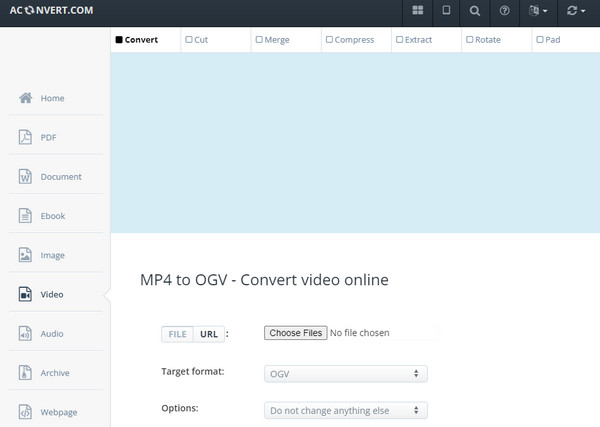
4. फ्रीकन्वर्ट
अंत में, FreeConvert, एक ऑनलाइन MP4 से OGV कनवर्टर है जो आपको उच्चतम संभव गुणवत्ता प्रदान करता है। पेज ग्राहकों की सुरक्षा और गोपनीयता की गारंटी देता है। साथ ही, यह सभी मुख्य ब्राउज़रों और ऑपरेटिंग सिस्टम पर, यहां तक कि मोबाइल उपकरणों पर भी काम करता है। MP4 को OGV में परिवर्तित करने के अलावा, यह वॉल्यूम समायोजित कर सकता है, ऐप के अंदर और बाहर प्रभाव को फीका कर सकता है, या ऑडियो को रिवर्स कर सकता है!
स्टेप 1।टूल की अग्रणी साइट पर, "फ़ाइलें चुनें" पर क्लिक करें, फिर अपने कंप्यूटर से MP4 फ़ाइल का चयन करें। फ़ाइल को पृष्ठ में आयात करने के लिए "खोलें" पर क्लिक करें।
चरण दो।रूपांतरण प्रक्रिया शीघ्र प्रारंभ करने के लिए. "कन्वर्ट टू ओजीवी" पर क्लिक करें और "डन" कहने तक प्रतीक्षा करें। फिर "डाउनलोड ओजीवी" पर क्लिक करके इसे सेव करें।
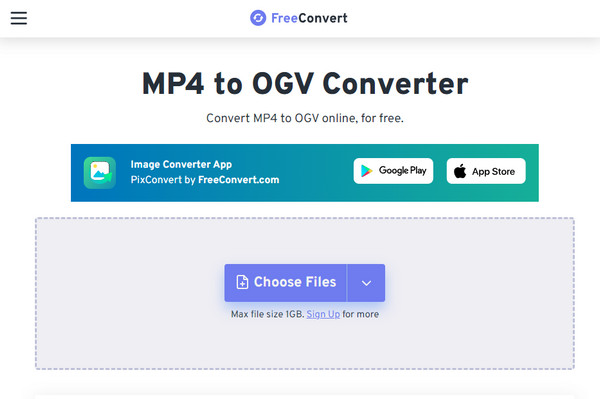
MP4 से OGV के बारे में अक्सर पूछे जाने वाले प्रश्न
-
क्या मैं हैंडब्रेक के साथ MP4 को OGV में बदल सकता हूँ?
हाँ। हालाँकि, यह याद रखने योग्य है कि यह केवल MP4 को मैट्रोस्का कंटेनर के साथ थियोरा में डाल सकता है, जिसका उपयोग MKV वीडियो के लिए भी किया जाता है जो असीमित ऑडियो और विज़ुअल प्रदान करता है।
-
क्या वीएलसी MP4 को OGV में परिवर्तित करने का समर्थन करता है?
हाँ। एक लोकप्रिय मीडिया प्लेयर होने के अलावा, वीएलसी ओजीवी को एनकोड और डीकोड भी कर सकता है और विभिन्न प्रकार के मीडिया प्रारूपों को संभाल सकता है।
-
क्या मैं Mac पर OGV फ़ाइलें चला सकता हूँ?
हाँ। लेकिन आपको QuickTime घटकों का उपयोग करना होगा, जो कि Xiph.org है। ये क्विकटाइम के लिए बनाए गए प्लग-इन का एक सेट है जो आपको ओजीवी फ़ाइलें चलाने की सुविधा देता है।
-
क्या Convertio में कोई सीमाएँ प्रस्तावित हैं?
हाँ। MP4 और OGV के बीच रूपांतरण में फ़ाइल आकार के संबंध में सीमाएँ हैं; आप केवल अधिकतम 100 एमबी आकार अपलोड कर सकते हैं और हर 24 घंटे में 10 रूपांतरण कर सकते हैं।
-
क्या Media.io परिवर्तित MP4 को OGV में वॉटरमार्क प्रदान करता है?
नहीं, अन्य मुफ़्त ऑनलाइन परिवर्तित के विपरीत, Media.io निर्यात किए गए वीडियो पर वॉटरमार्क नहीं डालता है। आप यह भी उम्मीद कर सकते हैं कि साइट पर कोई विज्ञापन प्रदर्शित नहीं हो रहा हो।
निष्कर्ष
ये लो! अब आप आसानी से अपनी परिवर्तित फ़ाइल प्राप्त कर सकते हैं क्योंकि आप सभी संभावित MP4 से OGV कन्वर्टर्स सीख लेते हैं! सभी ऑनलाइन टूल को उनके उपयोगकर्ताओं द्वारा बहुत प्रभावी होने के लिए सत्यापित किया गया है। तथापि, AnyRec Video Converter अधिक अनुकूलन और सुविधाओं के लिए अत्यधिक सुझाव दिया गया है। कार्यक्रम रूपांतरण की त्वरित गति, अनुकूलन सेटिंग्स, उच्च गुणवत्ता, बैच रूपांतरण और कई अन्य शक्तिशाली कार्यक्षमताओं की गारंटी देता है। इसे अभी आज़माएं और स्वयं देखें!
100% सुरक्षित
100% सुरक्षित
